【ProAV Lab】Breakthrough - Virtuelle Kamera - Verwendung von SDI-, HDMI- und IP-Kameras für Videokonferenzen
Written by Kieron Seth, Product Marketing Director at Lumens
Mai 23, 2022 24027

▶ Einleitung
USB-Kameras sind oft die erste Wahl für Videokonferenzen. Schließen Sie einfach USB an Ihren Computer an, starten Sie Zoom, Google Meet oder Microsoft Teams, und das Meeting kann beginnen. Aber nicht nur USB-Kameras können für Konferenzen verwendet werden. Manchmal sind die Alternativen sogar die bessere Lösung.
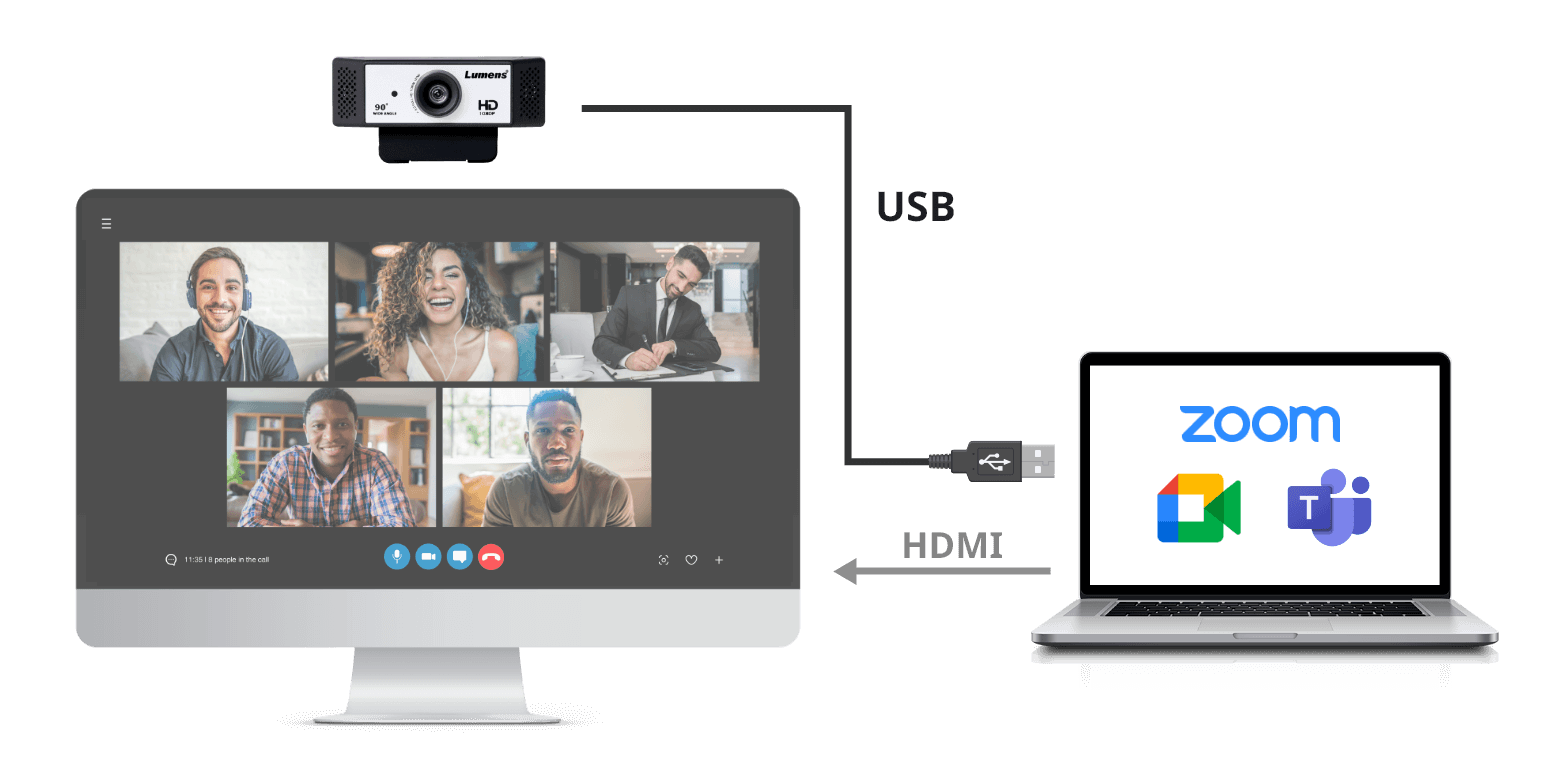
▶ Warum gibt es keinen USB-Ausgang?
Generell eignen sich USB-Konferenzkameras für persönliche und kleine Konferenzräume. Große Konferenzräume, Hörsäle oder hybride Klassenzimmer können für alternative Kameratypen geeignet sein.
| Arten von Kameras | Erforderliche Schnittstelle | Anwendungsszenarien |
| Kamera für Videokonferenzen | USB | Persönlicher oder kleiner Tagungsraum |
| PTZ-Kamera | HDMI , SDI / Netzwerk | Klassenzimmer oder großer Tagungsraum |
| Kamera mit automatischer Verfolgung | HDMI , SDI / Netzwerk | Klassenzimmer oder großer Tagungsraum |
| Professioneller Camcorder | SDI | Professionelles Videostudio |
| Überwachungskamera | Netz | Sicherheit und Überwachung aus der Ferne. |
▶ Die Ursache des Problems
Zoom, Google Meet und Microsoft Teams lassen sich problemlos mit USB-Kameras kombinieren. Leider verlassen sich die meisten USB-Kameras auf feste Objektive und sind für Aufnahmen aus 1-2 m Entfernung optimiert. Es fehlen auch Robotermechanismen, die nützlich sind, um die perfekte Aufnahme zu gestalten. Viele professionelle Videokameras sind mit Ethernet-, SDI- und HDMI-Anschlüssen ausgestattet, so dass USB-Konverter-Geräte als Zubehör für Videokonferenzen hinzugefügt werden müssen. Ein HDMI-auf-USB-Adapter funktioniert gut, ist aber teuer und durch die Länge der USB- und HDMI-Kabel begrenzt.

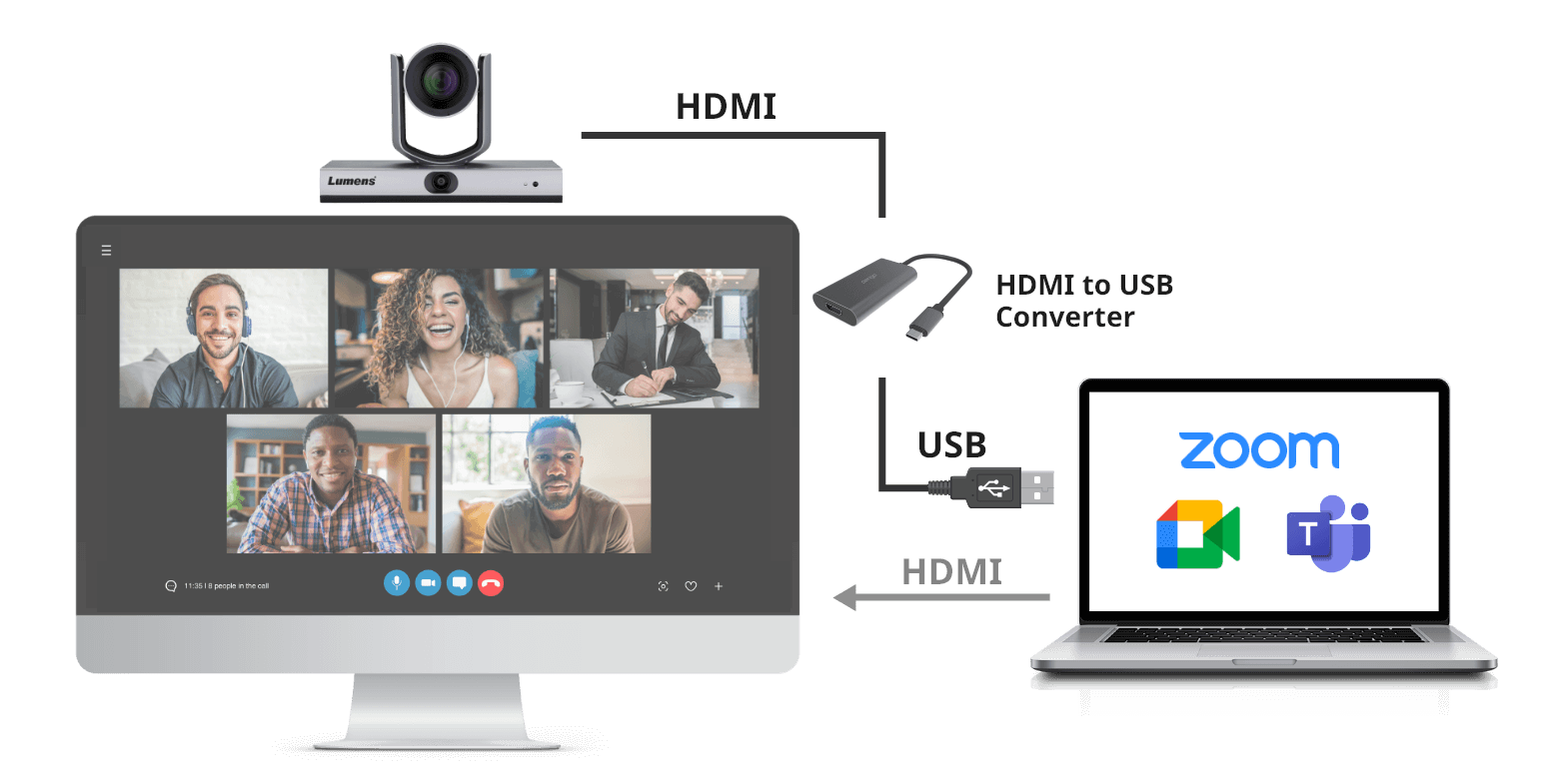
▶ Lumens Virtual Camera Lösung
Die virtuelle Kamerasoftware von Lumens ermöglicht es allen Lumens IP Kameras, USB Emulation zu unterstützen. Sie ist so einfach zu bedienen wie eine herkömmliche USB-Kamera. Die Kamera ist über ein Ethernet-Kabel mit dem Netzwerk verbunden. Die Kamera ist virtualisiert und steht dem Laptop oder Computer, auf dem die Videokonferenz als Quelle gehostet wird, sofort zur Verfügung.
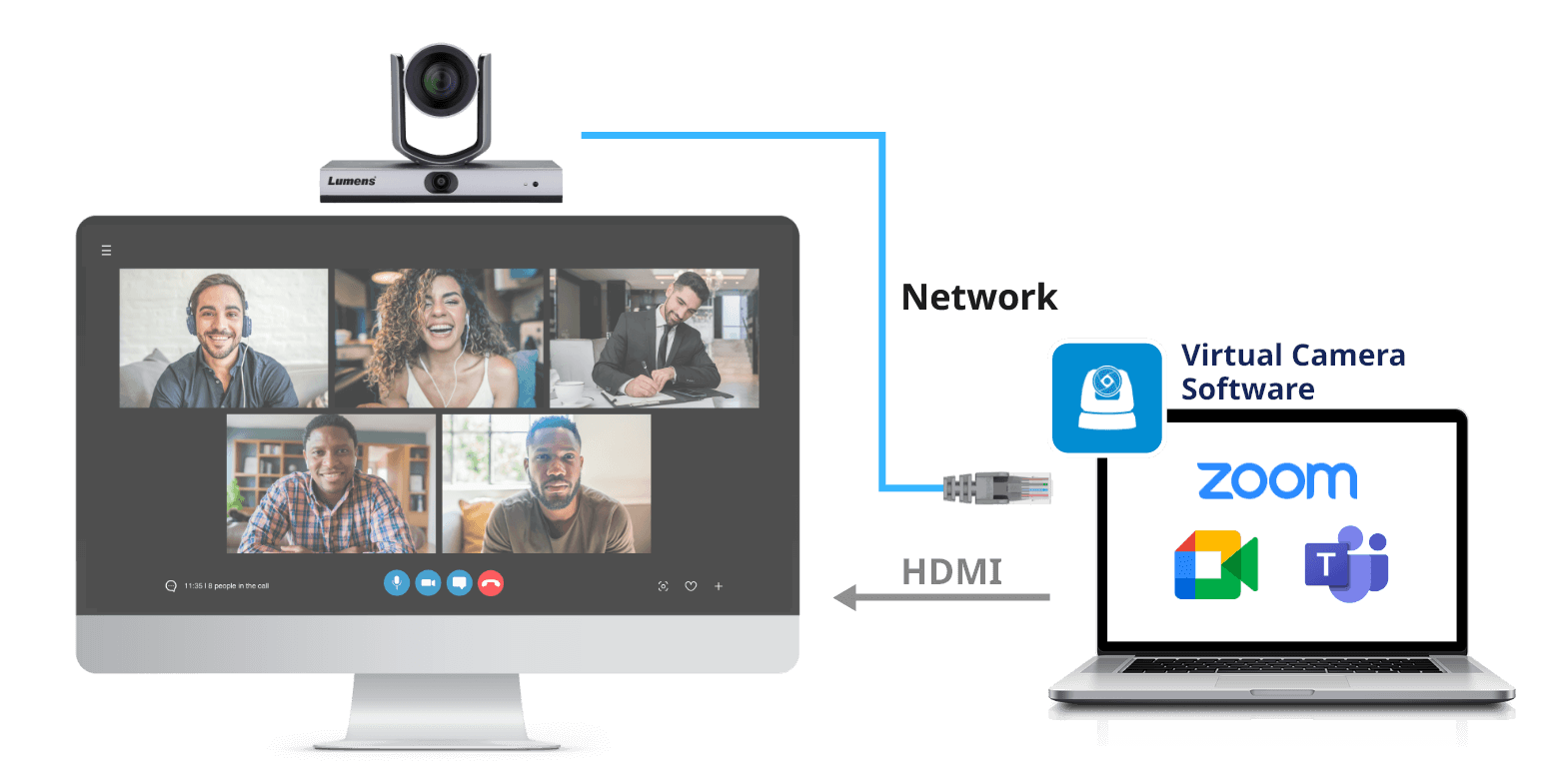
▶ Einsatz virtueller Kameras in hybriden Klassenzimmern
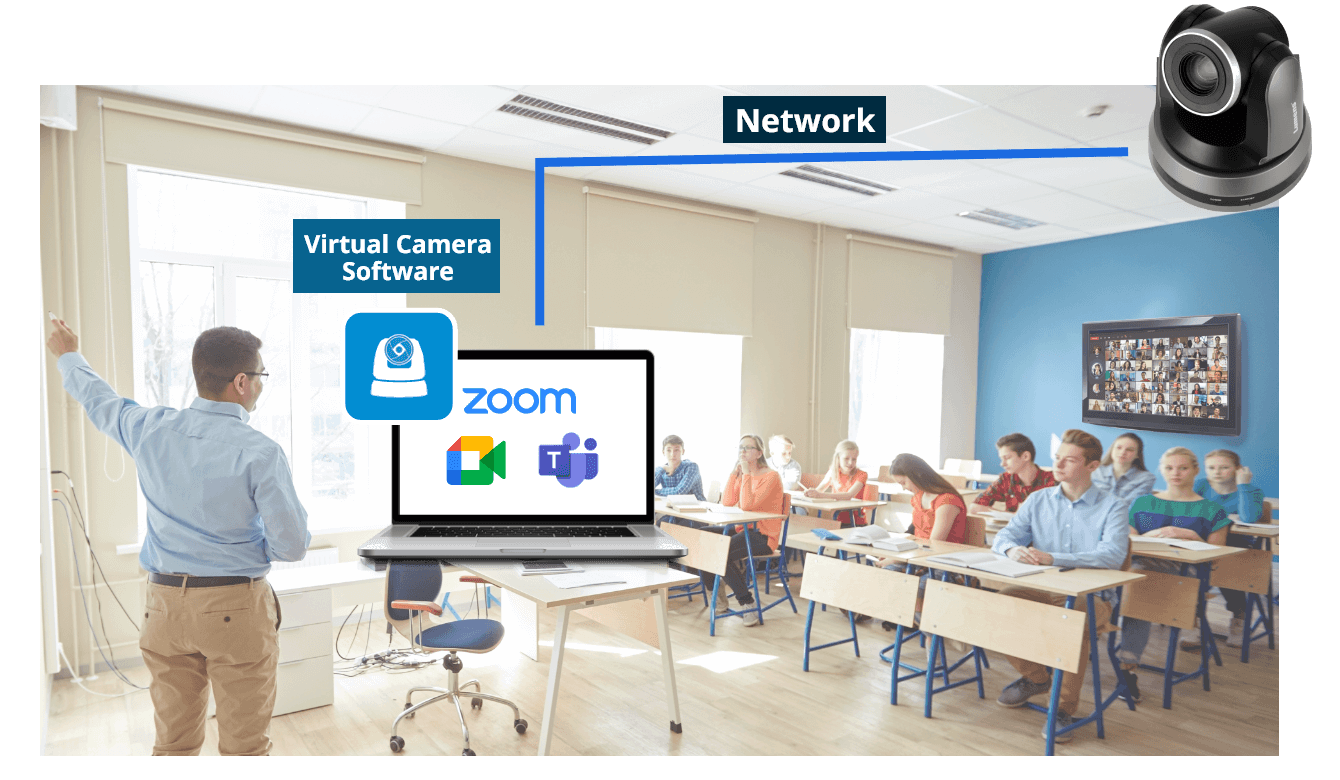
Laden Sie Lumens Virtual Camera Software herunter
Weitere InformationenKlicken Sie hier Zurück zum Anfang ↑
